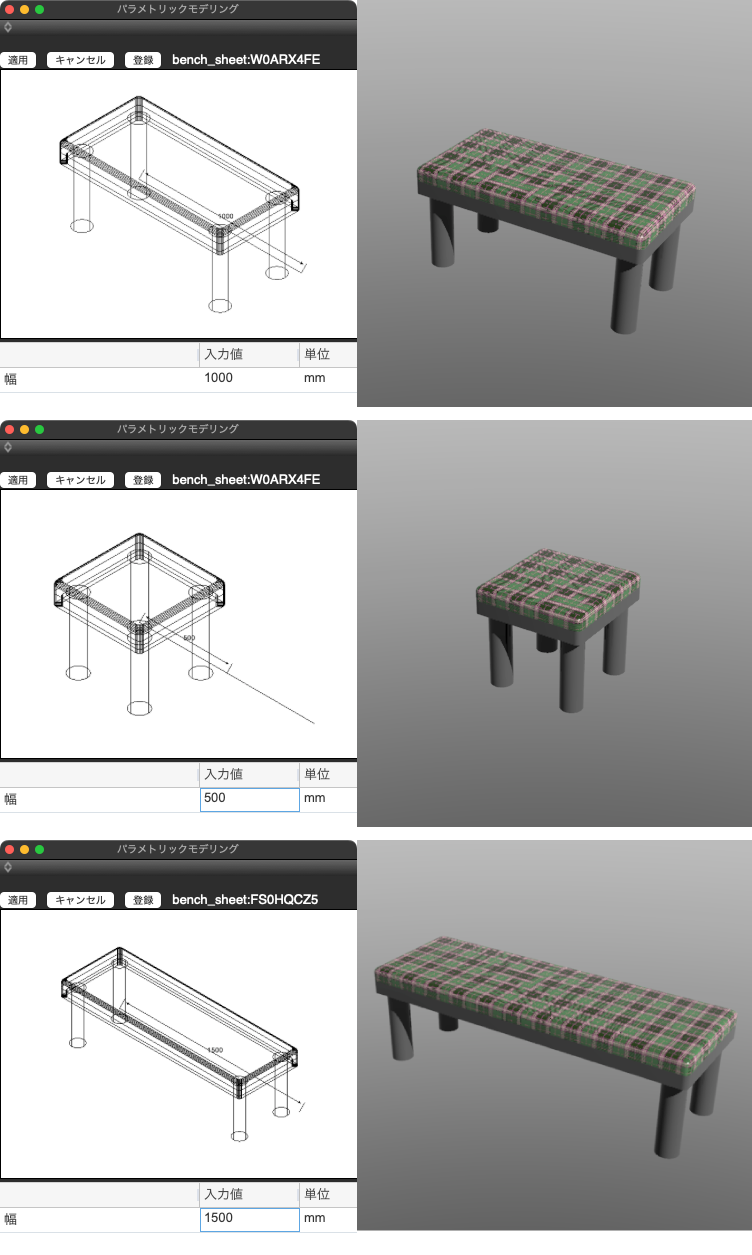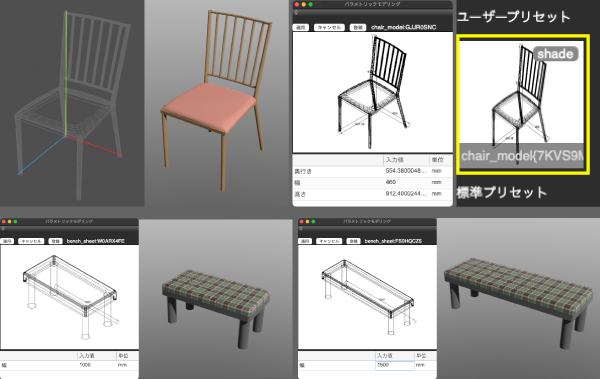
![]()
- 作成モデルをカタログに登録
- サイズ変更で変形しないテクスチャマッピング
このチュートリアルはShade3D Ver.25.2以降で作成しています。
形状作成などの基本操作をショートカットなどを混えて紹介します。
使用しているショートカットキーは初期設定時のものを使用しています。
キーボードショートカットはCtrlWindows/commandmacOSのように表記しています。これは Windows では Ctrl キーを、macOS では command キ ーを押す操作となります。
CtrlWindows/commandmacOS+x では Windows では Ctrl キーと x、macOS では command キーと x を押す操作となります。
xWindows/macOS では Windows でも macOS でも x キーを押す操作となります。
パラメトリックモデリングについて
Shade3D Ver.25.0から搭載された、パラメトリックモデリングのカタログから選択したモデルに寸法を入力して、用途に応じたサイズの形状を簡単に生成する機能です。テーブル、椅子、窓枠など、設置位置に応じて調整が必要なモデルを素早く用意することができます。
「パラメトリックモデリング」については「Shade3D オンラインヘルプ」の「パラメトリックモデリング」をご覧ください。
重要 Shade3D Professional / Civil / Ultimate にのみ搭載されている機能です。
ここでは Ver.25.2 で追加された「ユーザープリセットへの登録」と、サイズを変更しても変形しないテクスチャマッピングについてご紹介します。
ユーザープリセットに登録する
1.登録するパラメトリックモデリングのモデル形状を用意する
保存されたモデルを用意します。ここでは説明のため作成した「chair_model.shd」を開いていますがローカルに保存されていれば開いている必要はありません。
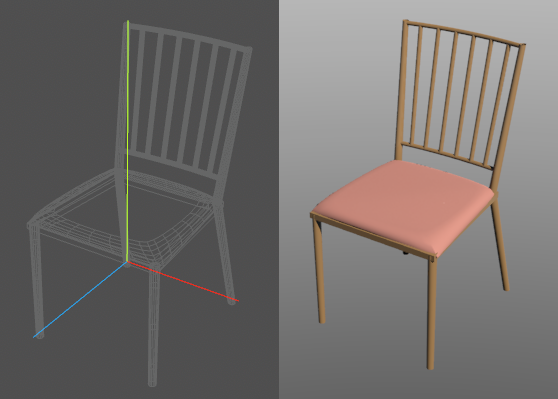
2.「パラメトリックモデリング」を開く
メインメニュー > 「表示」 > 「パラメトリックモデリング」で「パラメトリックモデリング」を開きます。
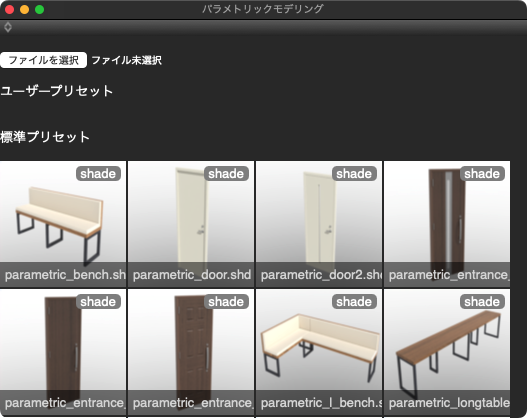
3.登録するモデル(*.shd)を開く
「ファイルを選択」で表示される「ファイル」ダイアログボックスから保存してある「chair_model.shd」を開きます。
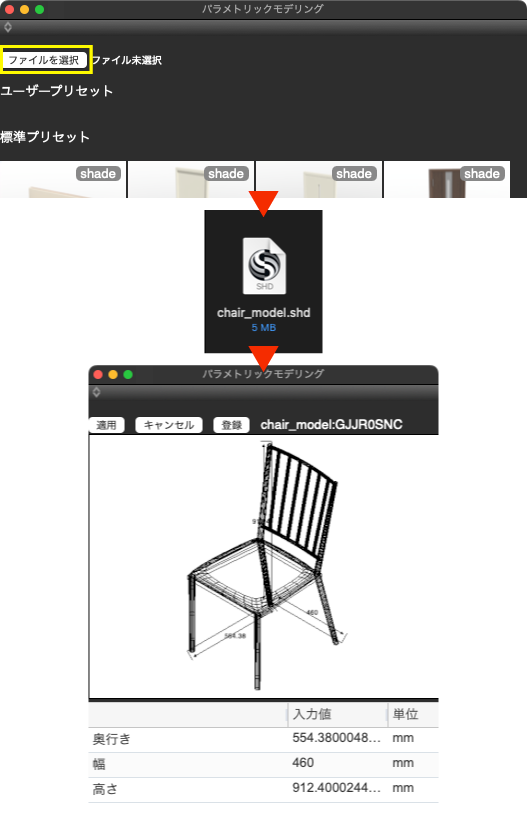
4.表示されたモデルを登録する
4-1.「登録」を選択する
「登録」で登録を開始します。

4-2.名称を設定する
表示される「名前」ダイアログボックスで登録する名称を設定します。
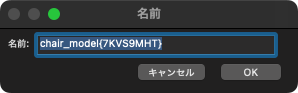
4-3.指定した名称で「ユーザープリセット」に登録される
登録したモデルがユーザープリセットにワイヤフレーム表示(パラメトリックモデリングでの表示)で登録されます。
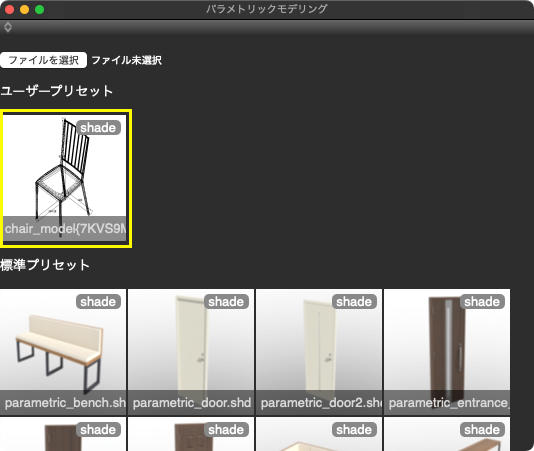
サイズを変更しても変形しないテクスチャマッピング
1.ベンチシートのモデルを用意する
ここでは「幅」のジョイントのみ設定しています。
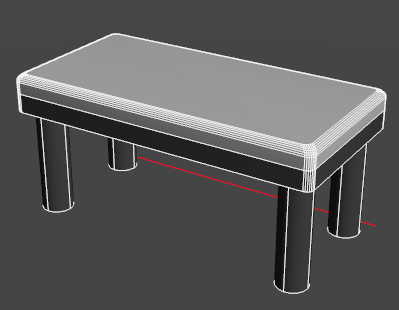
2.シートにテクスチャをマッピングする
「ブラウザ」で「シート」を選択し、「ShadeExplorer」から「プリセット」 > 「PBRマテリアル」 > 「txi_c0016.shdmtl」 > 「開く」でテクスチャマッピングのあるPBRマテリアルを設定します。
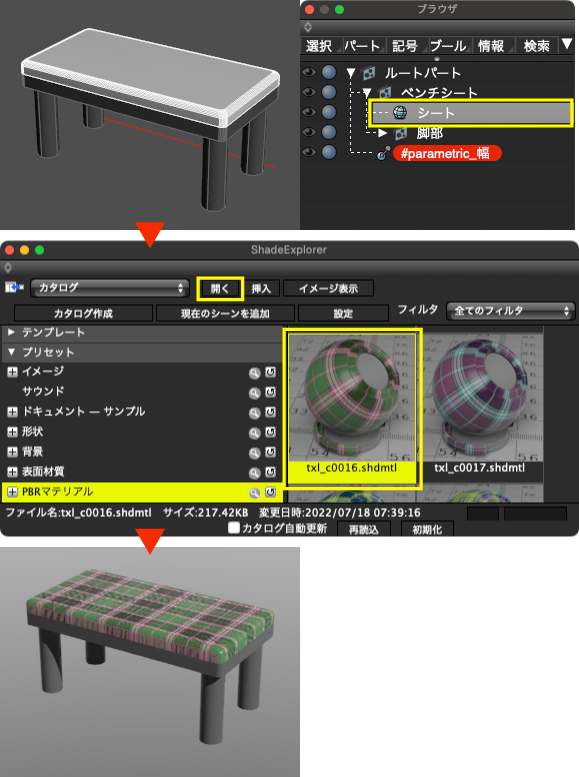
※ShadeExplorerにコンテンツが表示されてない場合はこちらの「ShadeExplorerのプリセット内の文字が赤く表示されコンテンツが表示されない」をご確認ください。
3.「#parametric_幅」でモデルを変形
Shade3D上で「#parametric_幅」ジョイントの値を変更すると、テクスチャが変形します。
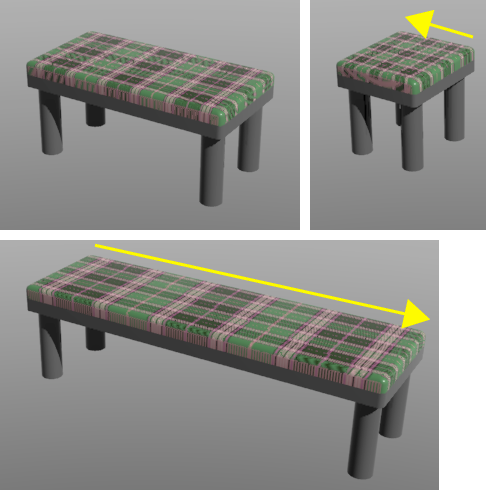
4.「マッピング」の「投影」を「ボックス」に変更する
「ブラウザ」で「シート」を選択し、「表面材質」ウインドウの「マッピング」 > 「投影」を「ラップ」から「ボックス」に変更します。
変更すると「ラップ」で変形していたテクスチャが正しく表示されるようになります。
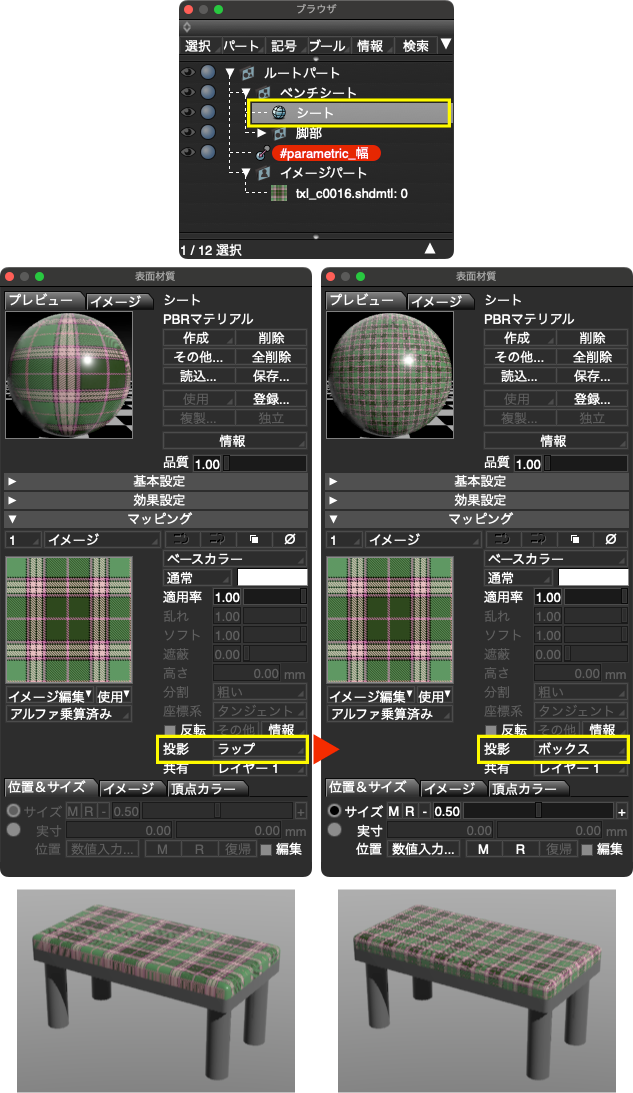
※テクスチャマッピングの詳細はこちらの「テクスチャの投影マッピング」をご確認ください。
5.再度モデルを変形
Shade3D上で「#parametric_幅」の値を変更してテクスチャの変形が起こらないことを確認します。
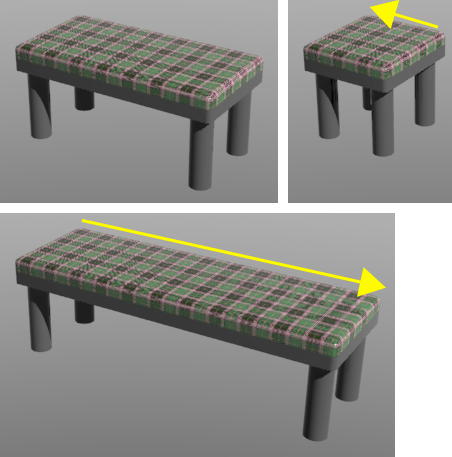
6.「パラメトリックモデリング」上での変形確認
「ベンチシート」シーンを保存し、「パラメトリックモデリング」で開き、「幅」の値を変更してもテクスチャが変形しないことを確認します。